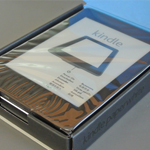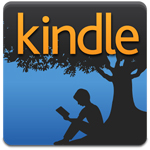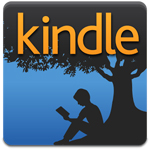kindle端末だけでなくPC版kindleも使用しています。
初期設定でのkindle本の保存先はCドライブなのですが、容量の関係でCドライブに保存するのが厳しくなってきたので保存先をDドライブに変更しました。
kindle本が原因でパソコンの動作が重い
Amazonのkindleはkindle端末を持っていなくてもkindleアプリをインストールすることでパソコン、タブレット、スマートフォンなどで利用することができます。
今使ってるのが古いパソコンなのですが、元々容量が少ない上にアプリなどのアップデートなどでCドライブにデータがたまっているらしく残り容量があまりありません。
パソコンの大画面の方が見やすいkindle本もあるのですが、パソコン版kindleの本の保存場所は初期状態ではCドライブのため容量が足りなくなってきました。
パソコンはハードディスクの容量が少なくなると動作が重くなったり不安定になったりするので、Cドライブの中で何十ギガも占有しているkindle本のデータをガラ空きのDドライブに移してみました。
スマホのkindle本の保存先を内部ストレージからSDカードに変更する方法はこちらから。
パソコン版kindleアプリの本の保存場所
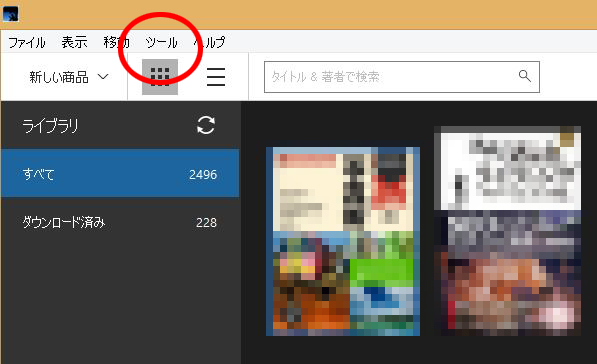
パソコン版kindleの画面でメニューのツールタブからオプションを開きます。
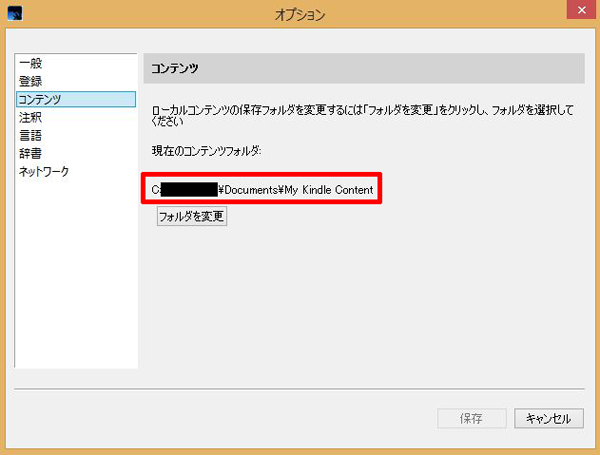
オプションの中のコンテンツをクリックするとkindle本の保存先が表示されます。
何もしていない状態だとCドライブの中のDocumentsファイルの中のMy Kindle Contentというファイルに保存されていると思います。
My Kindle ContentフォルダをコピーしてDドライブに貼り付けます。
kindle本の保存場所をCドライブからDドライブへ変更
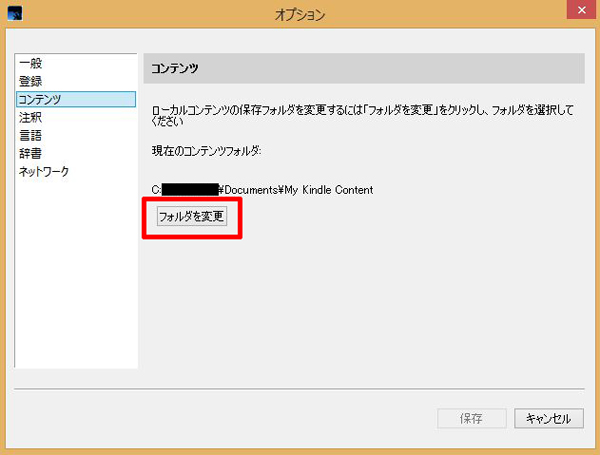
パソコン版kindleのツール>オプション>コンテンツから「フォルダを変更」を選択します。
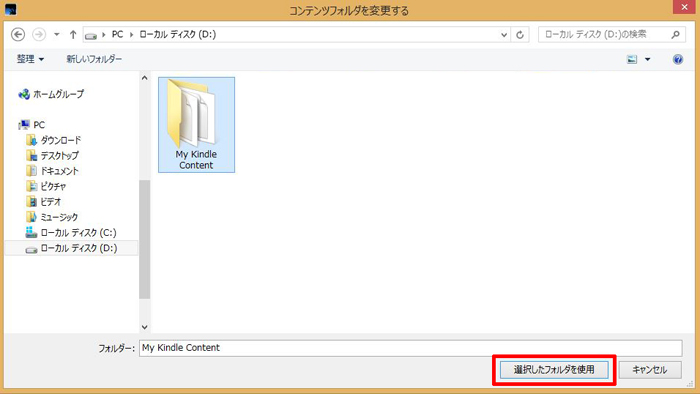
DドライブにコピーしたMy Kindle Contentフォルダをクリックし「選択したフォルダを使用」をクリックします。
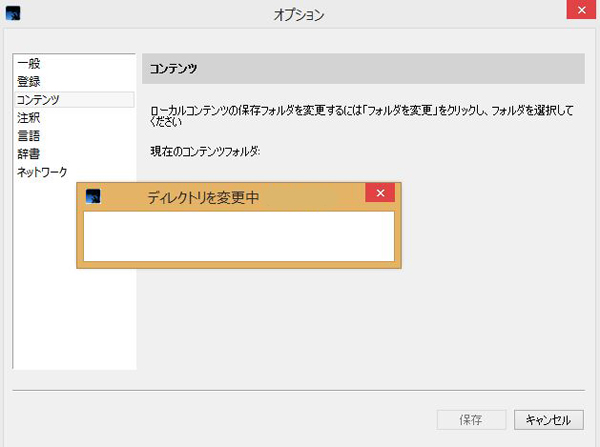
容量が大きいので処理に時間がかかります。
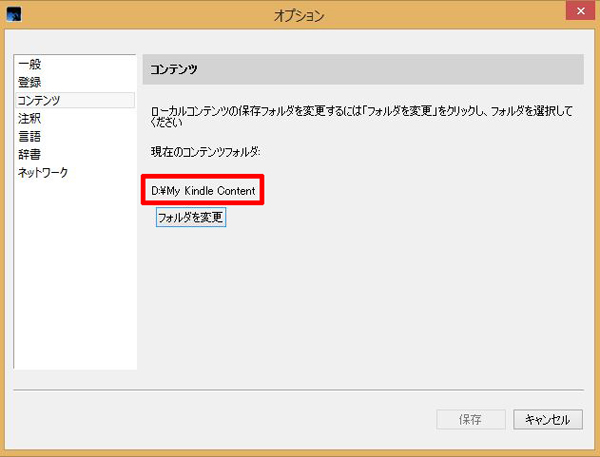
保存先がDドライブになっていることを確認し、CドライブのほうのMy Kindle Contentフォルダを削除して終了。
保存先フォルダを変更しても読みかけの位置情報なども引き継がれるため変更前と同じように利用できます。
まとめ
[quads id=3]
kindle本の保存先を変更できることを知らなくて今までパソコンには少ししかkindle本を保存していなかったんですが、これでたくさん保存することができるようになりました。
最近はパソコンの大画面で漫画を読むのにハマっています。
Amazonプライム会員はkindle本が毎月1冊無料で楽しめる
▼プライム会員について詳しくはこちら▼
Amazonのプライム会員になるとKindle電子書籍リーダーまたはFireタブレットをお持ちの場合、対象のKindle本から好きなタイトルを毎月1冊無料で楽しめます。
料金プランは年額プランが5,900円、月額プランが600円です。
お試し期間が30日あるので気になる人はチェックしてみてください。
退会はいつでも1クリックで可能です。
主な会員特典は以下の通り。
- 無料の配送特典
Amazonプライム会員は、対象商品のお急ぎ便、お届け日時指定便を無料で利用できます- プライム・ビデオ
映画やTV番組が追加料金なしで見放題になります- Prime Music
追加料金なく、100万曲以上の楽曲やアルバム、プレイリストを広告の表示なしで、楽しむことができるサービスです- Twitch Prime
USのサービス、Twitchが提供するTwitch Primeと連携可能。- Amazon Photos
Amazon Driveに写真を容量無制限で利用可能。Facebook, Twitter, LINEにて家族や友人と共有することもできます。- Kindleオーナーライブラリーの利用
対象タイトルの中からお好きな本を1か月に1冊、無料で読むことができるKindleオーナーライブラリーが利用可(利用にはkindleまたはFire端末が必要)- プライム会員限定先行タイムセール
タイムセールの商品を、通常より30分早く注文できます- Prime Now
1時間以内またはご指定の2時間便で商品が届くサービスです。対象エリアのみ- Amazonファミリー特典
おむつとおしりふきが定期おトク便で15%OFFになるAmazonファミリー特典をご利用いただけます- Prime Reading
対象のKindle本(雑誌、マンガ、Kindle Singlesを含む)を追加料金なしの読み放題になります- Amazon Mastercard
プライム会員なら2%ポイントが貯まるAmazonクラシックカード。プライム特典が使い放題で2.5%ポイントが貯まるAmazonゴールドカード。- Amazon Music Unlimited
プライム会員は特別価格、月額780円。まずは30日間の無料体験から。新曲から名盤まで、4,000万曲以上が聴き放題。- Dash Button
Dash Buttonを使用すると、お好みの商品を切らすことなく注文できます- Amazonパントリー
食品・日用品を中心とした低価格の商品を1点からご購入いただけるサービスです- Amazonフレッシュ
生鮮食品や専門店グルメから日用品まで、必要なものをまとめてお届け。配送は8時から深夜0時まで。(対象エリアのみ)- プライム・ワードローブ
Amazonプライム会員は、追加料金なしでプライム・ワードローブをご利用いただけ、送料・返送料も無料です。- Prime Pets (プライムペット)
ペット情報の登録で、対象商品がいつでも10%OFF引用元: Amazonプライムについて
正直なんでこの値段(年会員だと月額408円)でサービスが継続可能なのか意味が分からないですが、僕もずっとお世話になっています。
映画好きならプライムビデオを見るだけでも入る価値はあります。
kindleシリーズ
kindle(2022年モデル)
一番シンプルなkindle。非常に軽く入門機に最適。
Kindle Paperwhite
2021年発売モデルのKindle Paperwhite(第11世代)です。
前作に引き続き防水機能付。
前モデルに比べ、20%早いページ送りが可能に。ディスプレイも6.8インチと大きくなりました。今モデルから新たに色調調節ライトを搭載。
こちらはワイヤレス充電対応、明るさ自動調節機能付きモデルの「Kindle Paperwhite シグニチャー エディション」
Kindle Oasis
kindleシリーズの最高位モデル、第10世代Kindle Oasis。
Kindle scribe
Kindle史上初の手書き入力機能搭載を搭載したkindle scribe。プレミアムペン付き。
Fireシリーズ
Fire 7 タブレット(2022年モデル)
軽くて薄い高コスパタブレット。
Fire HD 8タブレット(2022年モデル)
最大13時間稼働可能な8インチタブレット。
ワイヤレス充電スタンド付きモデル。
Fire HD 10 タブレット(2023ニューモデル)
10.1インチのフルHD(1920×1200) スクリーン。
小さな文字も潰れずに読めて雑誌などのkindle本を読むのにも最適。2023年登場のニューモデル(第13世代機)。
ワイヤレス充電スタンド対応モデル。
Fire Max 11 タブレット 11インチ 2Kディスプレイ
2K (2000×1200)の11インチディスプレイを搭載したFire Max 11。
大画面、高解像度モデル。別売りのMade for Amazon認定取得のスタイラスペン対応。